
Tabla de contenido:
- Autor John Day [email protected].
- Public 2024-01-30 08:43.
- Última modificación 2025-01-23 14:40.
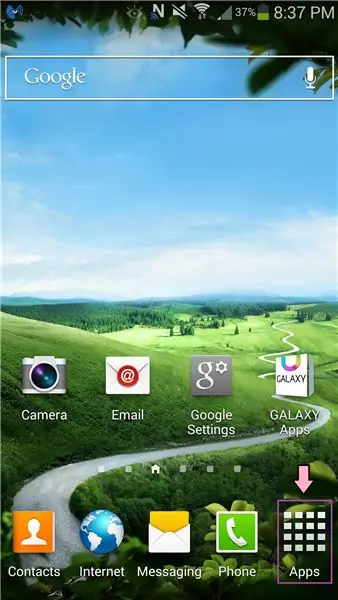

Este instructivo le mostrará cómo desactivar la autocorrección en su Samsung Galaxy S4
Por favor subscribete a mi canal
Gracias:)
Paso 1: vaya a Aplicaciones
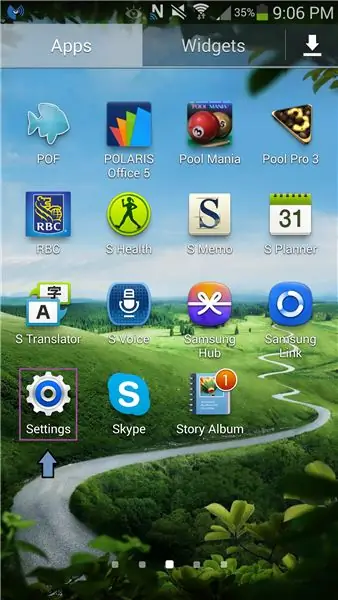
1. Seleccione el ícono de Aplicaciones en su página de inicio
Paso 2: seleccione Configuración
1. Desplácese por las páginas
2. Encuentra el ícono de Configuración
3. Abra Configuración
Paso 3: selecciona Mi dispositivo
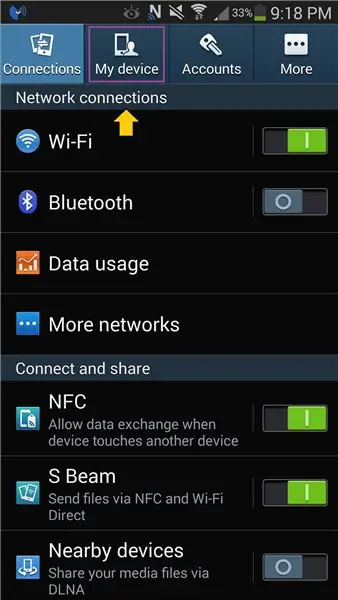
1. Seleccione la pestaña Mi dispositivo en la parte superior.
Paso 4: seleccione el idioma y la entrada
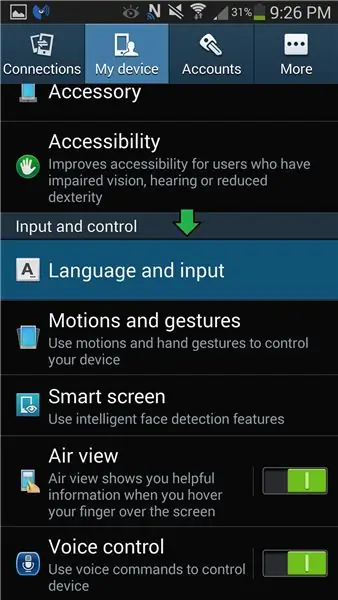
1. Desplácese hacia abajo hasta que vea Entrada y control
2. En Entrada y control, seleccione Idioma y entrada.
Paso 5: Vaya a la configuración del teclado Samsung
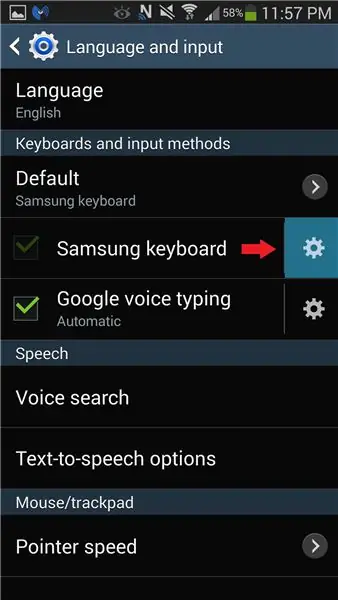
1. En Teclados y métodos de entrada, seleccione el icono Configuración.
El ícono de Configuración está a la derecha del teclado Samsung
Paso 6: Apague el reemplazo automático
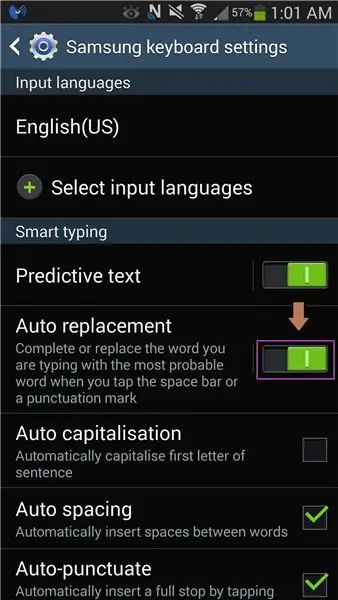
1. En Escritura inteligente, desactive Reemplazo automático.
- Para desactivar el reemplazo automático, mueva el interruptor hacia la izquierda
- El reemplazo automático es otro nombre para Autocorrección
Paso 7: Desactive el texto predictivo (opcional)
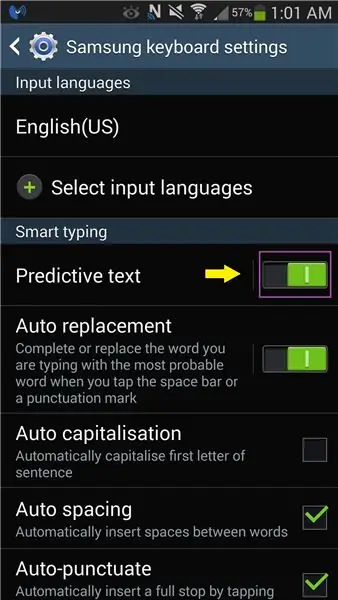
1. En Escritura inteligente, desactive el texto predictivo.
- Para desactivar el texto predictivo, mueva el interruptor hacia la izquierda
- El texto predictivo es cuando su teléfono le sugerirá palabras para que escriba en función del contexto de lo que está escribiendo.
Recomendado:
Cómo deshabilitar la autocorrección para solo una palabra (iOS): 3 pasos

Cómo deshabilitar la autocorrección para una sola palabra (iOS): a veces, la autocorrección puede corregir algo que no desea que se corrija, ej. Las abreviaturas de texto comienzan a hacerse todas en mayúsculas (en mi opinión, se corrigen a la OMI, por ejemplo). A continuación, le mostramos cómo obligarlo a dejar de corregir una palabra o frase, sin deshabilitar aut
¡¡Cómo grabar la pantalla en el Samsung Galaxy S7 !!: 5 pasos

¡¡Cómo grabar la pantalla en el Samsung Galaxy S7 !!: Este Instructable le mostrará cómo grabar la pantalla en su samsung galaxy s7 Suscríbase a mi canal Gracias
¡Cómo configurar el Samsung Galaxy S7 con Android 8.0 para que muestre solo la pantalla para una aplicación !: 5 pasos

¡Cómo configurar el Samsung Galaxy S7 con Android 8.0 para que muestre solo la pantalla para una aplicación!: Este Instructable le mostrará cómo configurar su samsung galaxy s7 para que muestre la pantalla para una sola aplicación. a quien le gusta jugar con su teléfono o quiere asegurarse de que su teléfono permanezca en una aplicación solo cuando otra persona está
Smart Dial: un teléfono inteligente tradicional con autocorrección: 8 pasos

Smart Dial: un teléfono tradicional inteligente con autocorrección: Smart Dial es un teléfono inteligente con autocorrección creado para personas mayores con necesidades especiales y permite a las personas mayores marcar directamente desde los teléfonos tradicionales a los que están acostumbrados. Fue solo a través del voluntariado en un centro de atención para personas mayores local que yo
Cómo desactivar un juego de bomba de tiempo: 6 pasos

Cómo desactivar un juego de bomba de tiempo: esta idea se me ocurrió de la nada. Realmente no pude encontrar nada parecido. La idea original era mucho más complicada, por lo que esta es una versión simplificada del juego, una " bomba de tiempo ". Tienes que desactivarlo antes que el reloj c
